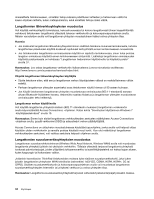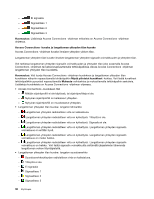Lenovo ThinkPad Edge E530 (Finnish) User Guide - Page 51
Bluetooth-yhteyden käyttö, Langattoman yhteyden tilan tarkastelu
 |
View all Lenovo ThinkPad Edge E530 manuals
Add to My Manuals
Save this manual to your list of manuals |
Page 51 highlights
Tarkista tietokoneen suuralueverkon antennin sijainti kohdasta "Langattoman yhteyden muodostavien UltraConnect-antennien sijainti" sivulla 146. Voit käyttää langatonta suuralueverkkotoimintoa käynnistämällä Access Connections -ohjelman. Lisätietoja Access Connections -ohjelman käynnistyksestä on kohdassa "Sovellusten käyttäminen Windows 7 -käyttöjärjestelmässä" sivulla 15. Bluetooth-yhteyden käyttö Jos tietokoneessasi on sisäinen Bluetooth-toiminto, voit ottaa toiminnon käyttöön ja poistaa sen käytöstä painamalla F9-näppäintä. Kun painat F9-näppäintä, näkyviin tulee luettelo langattomista yhteystoiminnoista. Voit ottaa Bluetooth-ominaisuuden käyttöön tai poistaa sen käytöstä yhdellä näppäimen painalluksella. Voit määrittää Bluetooth-laitteen ja yhteysasetukset Ohjauspaneelin Bluetooth-laitteet -vaihtoehdon avulla. 1. Valitse Käynnistä ➙ Ohjauspaneeli. 2. Valitse Laitteisto ja äänet. 3. Valitse Laitteet ja tulostimet. Voit lähettää tietoja Bluetooth-laitteeseen seuraavasti: 1. Napsauta lähettäviä tietoja hiiren kakkospainikkeella. 2. Valitse Lähetä ➙ Bluetooth-laitteet. Saat lisätietoja Windowsin ohjeesta. Huomautus: Jos käytät tietokoneen langattoman yhteyden muodostavaa ominaisuutta (802.11-standardi) samaan aikaan Bluetooth-lisälaitteen kanssa, tiedonsiirto saattaa hidastua ja langattoman yhteyden muodostavan ominaisuuden teho heikentyä. Langattoman yhteyden tilan tarkastelu Voit tarkistaa tietokoneen langattoman yhteyden tilan ja langattoman signaalin vahvuuden tehtäväpalkissa olevan Access Connections -ohjelman mittarin tai Access Connections -ohjelman kuvakkeen ja langattoman yhteyden tilan kuvakkeen avulla. Access Connections -ohjelman mittari Tehtäväpalkissa oleva Access Connections -ohjelman mittari ilmaisee langattoman yhteyden signaalin voimakkuuden ja yhteyden tilan. Saat tarkempia tietoja langattoman yhteyden signaalin voimakkuudesta ja yhteyden tilasta avaamalla Access Connections -ohjelman tai napsauttamalla hiiren kakkospainikkeella tehtäväpalkin Access Connections -ohjelman mittaria ja valitsemalla vaihtoehdon Näytä langattoman yhteyden tila. • Access Connections -ohjelman mittari: langaton lähiverkko - Langattoman yhteyden radiolaitteen virta on katkaistuna tai signaalia ei ole. - Langattoman yhteyden radiolaitteen virta on kytkettynä. Langattoman yhteyden signaalin voimakkuus on heikko. Voit lisätä signaalin voimakkuutta siirtämällä tietokoneen lähemmäs langattoman verkon liityntäpistettä. - Langattoman yhteyden radiolaitteen virta on kytkettynä. Langattoman yhteyden signaalin voimakkuus on melko heikko. - Langattoman yhteyden radiolaitteen virta on kytkettynä. Langattoman yhteyden signaalin voimakkuus on erittäin hyvä. • Access Connections -ohjelman mittari: langaton suuralueverkko Luku 2. Tietokoneen käyttö 35